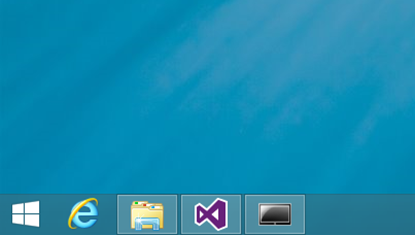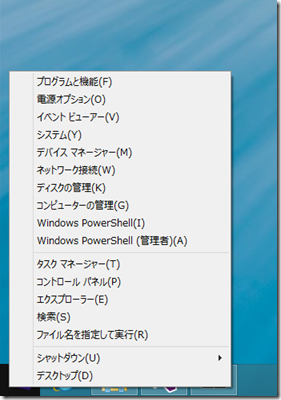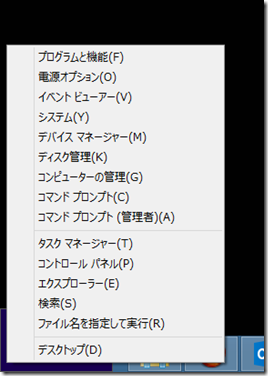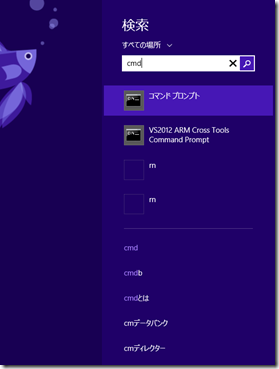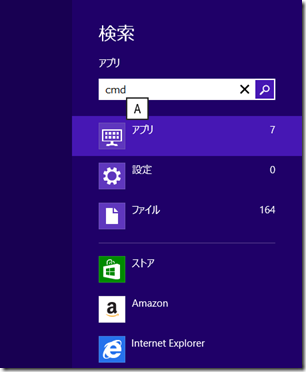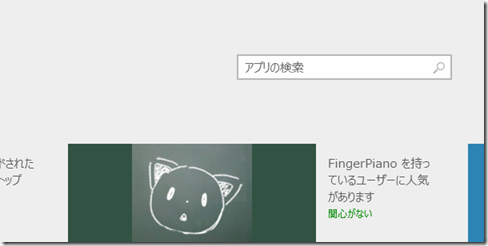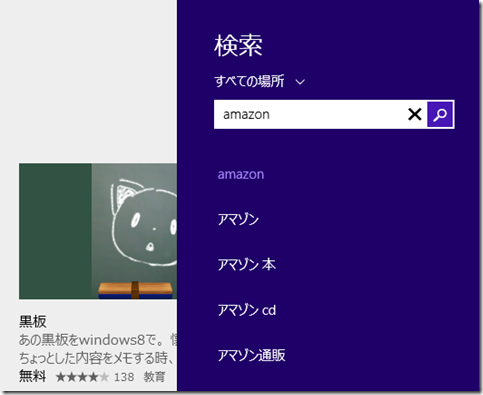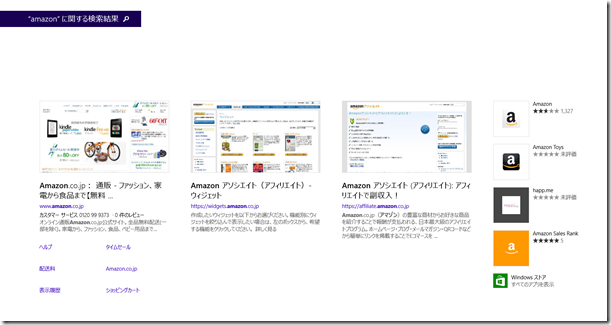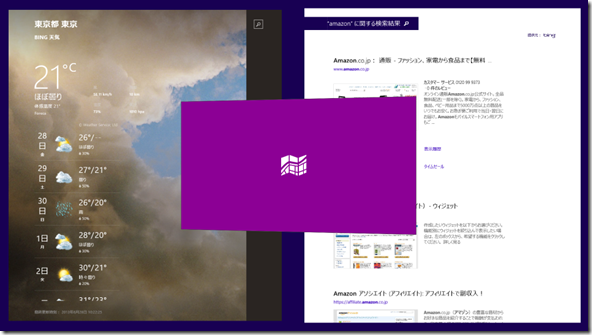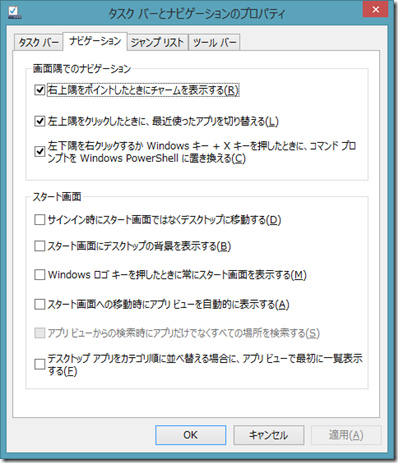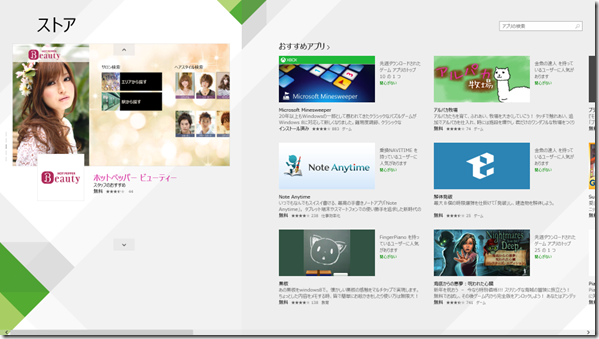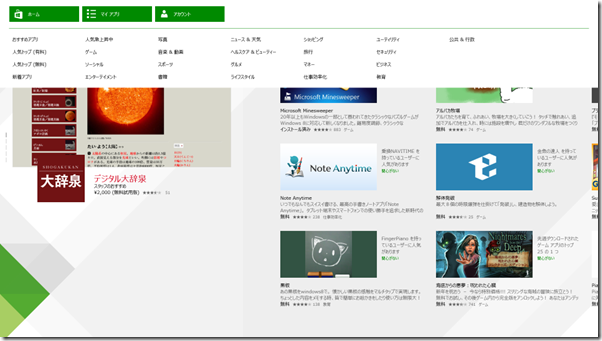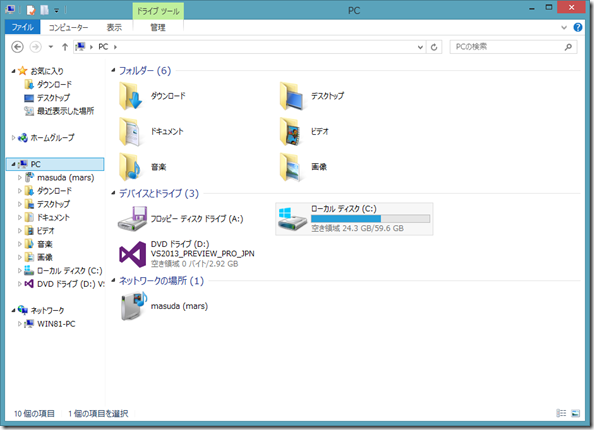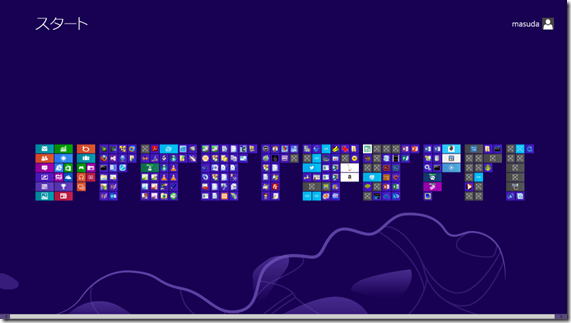Windows 8.1 Preview – Microsoft Windows
http://windows.microsoft.com/ja-jp/windows-8/preview
Visual Studio 2013 Preview | Microsoft Visual Studio
http://www.microsoft.com/visualstudio/jpn/2013-preview
Visual Studio 2013 は、Windows 8.1 上でしかストアアプリを作れない。この状況は、Windows 8 上でしか Visual Studio 2012 でストアアプリを作れなかったのと同じなので、ランタイム&シミュレーターの動作(事実上の自分自身へのリモートデスクトップ)に関わるものなので仕方がないのかもしれないが、Windows 8.1 マシンに対してのリモートデバッグができれば十分な訳で、今後、毎年発売されるであろう(と以前のMS のアナウンスにはある)Windows 8.2 ?を考えると、ちょっと開発環境の見直しは必要かもしれない。ただし、Azure 上での仮想VMを使った開発も可能になっている(実際、Azure上に今回のプレビュー版がインストールされたものが用意されているとのこと)ことを考えると、プレビューでの開発自体(あるいは本開発も)は仮想上で行うことを考えるのがベターかもしれない。実際、私の場合は VMWare 上で Windows 8.1 を動かしているし、グラフィック操作の多いゲームアプリ開発でなければ、仮想上で十分かもしれない(逆に言えば、ゲーム開発の場合は困ることになりかねない)。
復活したかのように見える「スタートボタン」ではあるが、左下にアイコンがあるだけ。このアイコンを押すと Windows 8 と同じようにスタート画面が開かれる。普通にWindowsキーを押した時と同じ動作になる。これはひどい…処置で、Windows 7 のようにスタートボタンを使いたい場合には別途フリーソフトなどをインストールするといいだろう。私は使わないけど。
いくつかの記事で、こんな風なメニュー(左)を出しているものもあるが、これはマウスを右クリックしたときのコンテキストメニュー。Windows 8(右) で既にあったもの。コマンドライン関係が、「コマンドプロンプト」から「Windows PowerShell」に代わってしまっている。いつものコマンドプロンプトを出したい場合は、Win キーから cmd で検索すればok。
が、検索方法の変更があって、Windows 8 ではアプリケーションだけを検索対象にしたりストアを検索したりということができたのだが、8.1 では、「すべての場所」がデフォルトになっている。
これは、いままで「アプリ」に限定するとか「設定」だけを検索するとか、Amazon アプリを検索対象にするとかできたのだが、すべて Bing による検索に置き換わっている。なので、内部的に「検索コントラクト」を使うことができない?仕様になっているのではないか、と想像できる。ちなみに、いちいち Bing に検索しに行くので検索スピードは遅い。
チャームでの検索ができなくなっている証拠に、Windows ストアの右上には「アプリの検索」という入力が増えている。ここで検索をすると、ストア内の検索(アプリ内検索)になる。Windows 8 の場合は、チャームから「ストア」を選択すれば、ストア内の検索になったので、いちいちストアアプリを立ち上げないとダメ、という不便さがある。が、アプリに検索機能があるという直観的な操作(Windows 8 での直観的な悪さ)という意味もある。このあたりは離反する…のだが。
では、チャームにある検索の場合はどうなるかというと、アプリ内ではなくて、Bing 検索になってしまっているので「amazon」アプリを探そうとしても他の検索結果(インターネット上のamazonのサイトとか)が検索に引っ掛かって、アプリにたどり着けない…こともないのだが。
こんな風に右端に amazon アプリのアイコンが出てくる。
この操作/変更がまずいのは、チャームの検索が Windows 8 では、アプリ内検索を優先として行い、特にアプリが起動されたときには検索対象はそのアプリが優先されている、ことに対して、Windows 8.1 は、アプリを立ち上げているにも関わらず、チャームの検索はグローバルな検索(Bing検索)に走ってしまうという「コンテクスト(文脈)」を無視した動きをするため、直観的ではない。
スナップに関しては、ちょっと奇妙な操作が実現されている。慣れなのかもしれないが、スナップ表示のデフォルトは画面の半分ずつで、Windows 8 のように 320px にする場合は、一度マウスで寄せてやらないとけない。スナップになるとフィル(スナップの反対側)になるときと、どのように区別するのかはプログラム的には「区別してない」と思う。多分、画面サイズを判断してレイアウトを動的に変更する必要がある。このあたり、スナップは「320px 固定」が嘘になってしまった時でもある。
さて、ハーフの場合にアプリを起動すると、真ん中に起動中のが麺がでてくる右左のどちらかをタッチすればそちらのスナップに起動されるのだが、この状態のときには迷う。かつ、アプリケーションは、この状態の時は「起動中なのか?」という問題がある。たぶん、フラッシュ画面を表示しているだけ(内部的には起動前の状態か?)と思うのだが、フラッシュ画面は動的に作ることができる(特にゲームの場合)ので、この時は不明。更に言うと、片方が 320px の場合もこの選択画面がでる。
Windows 8 の場合、デュアルディスプレイの場合、1つの面にしかストアアプリが表示できなかったが、8.1 の場合は、両方の画面にストアアプリが表示できる。そもそも Windows 8 のときの制限がおかしいので、これが撤廃されたのは良いのだが、そうなると内部的に変なことになっていないのか?が気になるところ。
スタート画面の背景は、タスクバーを右クリックしてプロパティを選択して「ナビゲーション」で変更できる。「スタート画面にデスクトップの背景を表示する」ので、デスクトップの背景と同じものなる。たぶん、タイルを移動させたときの背景のスライドみたいなのはできなくなるかなと。
ちなみに、Windows ストアのインターフェースなのだが、左の大きな画像は縦スクロール(マウスのホイールで動く)で、右の小さ目の画像は横スクロールで動く。これは、Microsoft 自身がデザインガイドラインで出していた「違反」の例である…のだが、元ネタが見つからん。要は、縦スクロールと横スクロールの混在は、ユーザーを混乱させるか望ましくない、という記述だったんだよね。
ただし、あのガイドライン自体が「人間工学的」ではないので、それらのガイドラインを無視した Windows ストアのアプリは、それはそれで良いかなと。
ただし、カテゴリがなくなってしまったので、いちいちメニューをダサいないといけない。色々なアプリが混在している状態なのと、タブレットの場合はスクロール(スワイプ)するのはそれほど手間ではないし、エモーショナル的に「楽しい演出」であるので、残してほしかったところ。何かを選ぶときに、カタログをぺらぺらとめくって色々なものから選ぶ、作業は楽しいでしょう?目的に即達したい場合と、いろいろと眺めて楽しみたい場合があるので、そのあたりは区別して作らないといけない。そのあたりが忘れ去れてたアプリ設計になってしまっている。
あと、エクスプローラーの変更で重要なのが「ライブラリ」の扱い。
いままで、ライブラリという疑似フォルダの中に、「ドキュメント」やら「ピクチャ」やらがあったのだが、8.1 の場合は、「PC」の下に配置されている。「PC」自体が、「コンピューター」だったのでこの変更は、Windows 7 からのユーザーや、あらゆる初心者本に影響が出てくる。電話でお客さんに対応する時、OS が Windows XP なのか Windows 7 なのか、Windows 8 なのか、Windows 8.1 なのかを確認しないと「マイコンピューター」なのか「コンピューター」なのか「PC」なのかが判断できない。できれば「コンピューター」に戻してほしいところなのだが…。チャームの設定画面では、Windows 8 の頃から「PC設定の変更」になっているので、既に用語の混乱が起きている。
ひとまず Windows 8.1 はこんな感じ。利用者からすれば、初めて買った PC に Windows 8.1 が入っている分には問題は少ないかと。検索のところが Bing 検索なのでちょっと遅い(設定で、Bing 検索をしに行かない設定もできる)のが難点なのと、ストアからインストールしたときにスタート画面に出てこない(アプリ一覧に出てくる)ので、いちいち「スタートにピン止め」をしないとダメなのが難点かな。
ちなみに、私のスタート画面(Windows 8)をセマンティックズームすると、これぐらいのアイコンが配置されている。ごちゃごちゃして不便かと思いきや、大抵のアプリは「アプリ検索」で起動してしまうのでスタート画面でマウスを使うことはない。また、よく使うアイコンを左に、テスト用デバッグ用が右に配置されるので、タブレットでスクロールさせたときも問題はない。
なので、Windows 8.1 のようにあらかじめ整理されたスタート画面はあまり必要ないと言える。まあ、このタイル表示は Windows Phone からの影響が強いので、見た目を強く意識するしたものだと思うのだが。